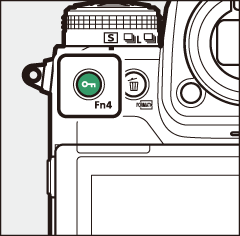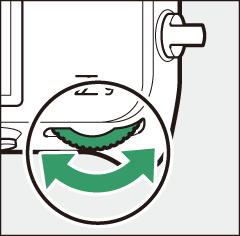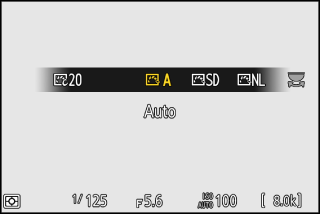Controlul imaginii
Despre Picture Controls
Alegeți opțiunile de procesare a imaginii („Control imagine”) pentru fotografiile noi, în funcție de scena sau intenția dvs. creativă.
Alegerea unui control de imagine
La setările implicite, Picture Controls pot fi selectate ținând apăsat butonul g ( Fn4 ) și rotind selectorul principal de comandă. Opțiunea selectată este afișată printr-o pictogramă pe afișajul de fotografiere.
|
|
|
|
-
Când este selectat un control creativ al imaginii, nivelul efectului poate fi ales ținând apăsat butonul g ( Fn4 ) și rotind selectorul de subcomandă.
-
Picture Control pentru videoclipuri poate fi selectat apăsând butonul g ( Fn4 ) în modul video.
|
Opțiune |
Descriere |
|
|---|---|---|
|
n |
[ ] |
Aparatul foto ajustează automat nuanțele și tonurile în funcție de controlul imaginii [ ] (mod foto) sau [ ] (mod video). |
|
Q |
[ |
Procesare standard pentru rezultate echilibrate. Recomandat pentru majoritatea situațiilor. |
|
R |
[ ] |
Prelucrare minimă pentru rezultate naturale. Alegeți pentru fotografiile care vor fi ulterior procesate sau retușate. |
|
S |
[ ] |
Imaginile sunt îmbunătățite pentru un efect viu de imprimare foto. Alegeți pentru fotografii care subliniază culorile primare. |
|
T |
[ ] |
Faceți fotografii monocrome. |
|
o |
[ ] |
Ten neted pentru portrete cu aspect natural. |
|
p |
[ ] |
Filmați peisaje vibrante și peisaje urbane. |
|
q |
[ ] |
Detaliile sunt păstrate pe o gamă largă de tonuri, de la lumini până la umbre. Alegeți pentru fotografii care vor fi ulterior procesate sau retușate pe scară largă. |
|
k01–k20 |
Controlul creativ al imaginii |
Comenzile creative de imagine oferă combinații unice de nuanță, ton, saturație și alte setări reglate pentru anumite efecte. Alegeți dintr-un total de 20 de opțiuni, inclusiv [ ] și [ ]. |
-
Picture Controls pot fi selectate și utilizând elementele [ ] din meniurile de fotografiere și înregistrare video.
-
Elementul [ ] din meniul de înregistrare video oferă, de asemenea, o opțiune [ ] care setează Picture Control pentru videoclipuri la aceeași cu cea utilizată pentru fotografii.
Modificarea comenzilor de imagine
Picture Controls pot fi adaptate pentru a se potrivi cu scena sau intenția creativă a fotografului.
-
Selectați un control al imaginii.
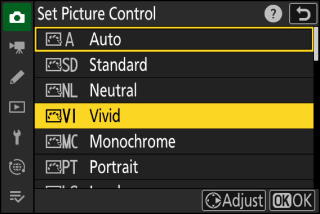
Selectaţi [ ] în meniul de fotografiere sau înregistrare video , apoi evidenţiaţi Picture Control dorit şi apăsaţi 2 .
-
Ajustați setările.
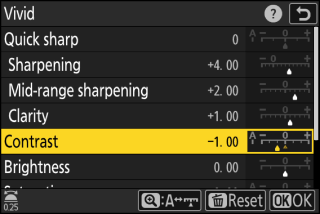
-
Apăsați 1 sau 3 pentru a evidenția setările. Apăsați 4 sau 2 pentru a alege o valoare în trepte de 1 sau rotiți selectorul de subcomandă pentru a alege o valoare în trepte de 0,25.
-
Opțiunile disponibile variază în funcție de Picture Control selectat.
-
Pentru a regla rapid nivelurile pentru [ ], [ Claritate ] și [ ] echilibrate, evidențiați [ Claritate ] și apăsați 4 sau 2 .
-
Pentru a renunța la orice modificare și a reveni de la setările implicite, apăsați butonul O ( Q ).
-
-
Salveaza schimbarile si iesi.
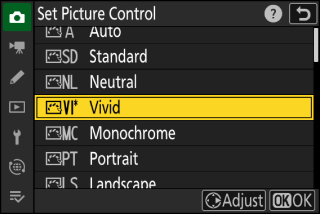
Apăsați J pentru a salva modificările. Picture Controls care au fost modificate de la setările implicite sunt indicate printr-un asterisc (“ U ”).
Setări Picture Control
|
Opțiune |
Descriere |
|
|---|---|---|
|
[ ] |
Dezactivați sau măriți efectul Creative Picture Controls. |
|
|
[ ] |
Utilizați [ Claritate ] pentru a regla rapid nivelurile pentru [ ] echilibrată , [ Claritate ] și [ ]. Acești parametri pot fi, de asemenea, ajustați individual. |
|
|
[ ] |
Controlați claritatea detaliilor și contururilor. |
|
|
[ ] |
Reglați claritatea modelelor și liniilor în intervalul dintre [ ] și [ ]. |
|
|
[ ] |
Reglați claritatea generală și claritatea contururilor mai groase fără a afecta luminozitatea sau intervalul dinamic. |
|
|
[ ] |
Reglați contrastul. |
|
|
[ ] |
Creșteți sau micșorați luminozitatea fără a pierde detaliile în lumini sau umbre. |
|
|
[ ] |
Controlați intensitatea culorilor. |
|
|
[ ] |
Ajustați nuanța. |
|
|
[ ] |
Simulați efectul filtrelor de culoare asupra imaginilor monocrome. |
|
|
[ ] |
Alegeți nuanța utilizată în imaginile monocrome. Apăsând 3 când este selectată o altă opțiune decât [ -negru] (alb-negru) afișează opțiunile de saturație. |
|
|
[ ] (Comenzi creative pentru imagine) |
Alegeți nuanța de culoare utilizată pentru Creative Picture Controls. |
|
Indicatorul j de sub afișajul valorii din meniul de setări Picture Control indică valoarea anterioară pentru setare. 
-
Selectarea opțiunii (auto) disponibilă pentru unele setări permite camerei să ajusteze automat setarea.
-
Rezultatele variază în funcție de expunere și de poziția subiectului în cadru.
Alegeți dintre următoarele [ ]:
|
Opțiune |
Descriere |
|---|---|
|
[ ] (galben) * |
Aceste opțiuni sporesc contrastul și pot fi folosite pentru a reduce luminozitatea cerului în fotografiile de peisaj. Portocaliu [ ] produce mai mult contrast decât galben [ ], roșu [ ] mai mult contrast decât portocaliu. |
|
[ ] (portocaliu) * |
|
|
[ ] (roșu) * |
|
|
[ ] (verde) * |
Verdele catifelează tonurile pielii. Utilizați pentru portrete și altele asemenea. |
-
Termenul din paranteze este numele filtrului de culoare terță parte corespunzător pentru fotografia alb-negru.
Setările pot fi ajustate în intervalul [ ] la [ ]. 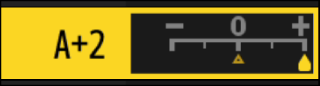
Evidențierea [ ] în meniul i și apăsarea J afișează o listă Picture Control. Evidențiați un Picture Control și apăsați 3 pentru a edita setările în timp ce previzualizați efectul pe afișaj. 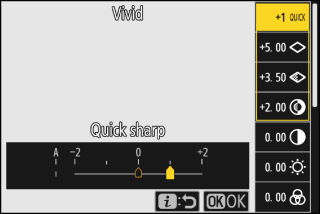
-
Apăsați 1 sau 3 pentru a evidenția setările. Apăsați 4 sau 2 pentru a alege o valoare în trepte de 1 sau rotiți selectorul de subcomandă pentru a alege o valoare în trepte de 0,25.
-
Opțiunile disponibile variază în funcție de Picture Control selectat.
-
Pentru a abandona orice modificare și a începe de la setările implicite, apăsați butonul O ( Q ).
-
Apăsați J pentru a salva modificările.
-
Comenzile de imagine care au fost modificate de la setările implicite sunt indicate printr-un asterisc (“ U ”).
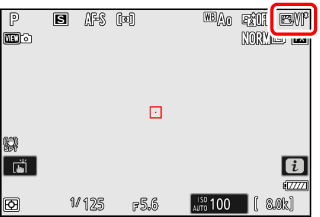
Comenzi personalizate pentru imagine
Salvați comenzile de imagine modificate ca comenzi de imagine personalizate.
|
Opțiune |
Descriere |
|---|---|
|
[ ] |
Creați un nou Picture Control personalizat bazat pe o presetare existentă sau un Picture Control personalizat sau editați Picture Controls personalizate existente. |
|
[ ] |
Redenumiți comenzile de imagine personalizate. |
|
[ ] |
Ștergeți opțiunile de control personalizate pentru imagine. |
|
[ ] |
Copiați Picture Control personalizat pe și de pe un card de memorie. |
Crearea comenzilor personalizate pentru imagine
-
Evidenţiaţi [ ] în meniul de fotografiere sau înregistrare video şi apăsaţi 2 .
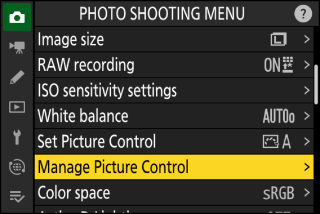
-
Selectați [ ].
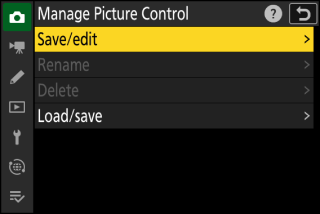
Evidențiați [ ] și apăsați 2 pentru a vizualiza opțiunile [ ].
-
Selectați un control al imaginii.
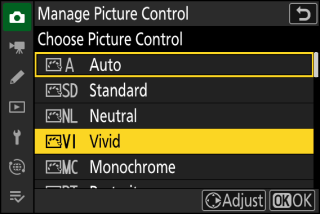
-
Evidențiați un Picture Control existent și apăsați 2 pentru a afișa opțiunile de editare.
-
Pentru a salva o copie a controlului de imagine evidențiat fără alte modificări, apăsați J . Opțiunile [ ] vor fi afișate; treceți la Pasul 5.
-
-
Ajustați setările.
-
Opțiunile și procedura sunt aceleași ca pentru [ ].
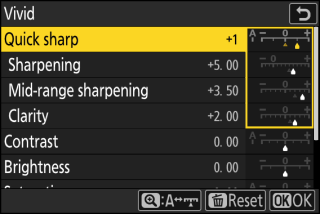
-
Apăsați J pentru a afișa opțiunile [ ] când setările sunt finalizate.
-
Pentru a renunța la orice modificare și a reveni de la setările implicite, apăsați butonul O ( Q ).
-
-
Selectați o destinație.
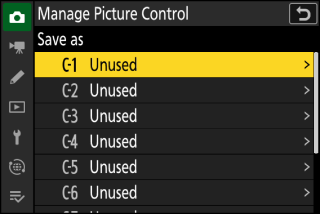
Alegeți o destinație pentru Picture Control personalizat (C-1 până la C-9).
-
Denumiți Picture Control.
-
Apăsând 2 când o destinație este evidențiată la pasul anterior, se afișează dialogul de introducere a textului [ ].
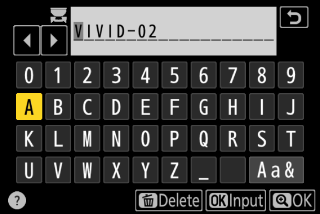
-
Numele implicit, creat prin adăugarea unui număr din două cifre la numele Picture Control existent, apare în zona de afișare a textului. Numărul din două cifre este generat automat de cameră.
-
Numele personalizate pentru Picture Control pot avea până la nouăsprezece caractere.
-
Pentru informații despre introducerea textului, consultați „Introducerea textului” ( Introducerea textului ).
-
-
Apăsați butonul X
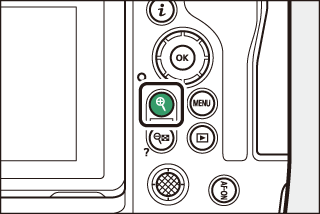
-
Introducerea textului se va încheia.
-
Noul Picture Control va fi adăugat la lista Picture Control.
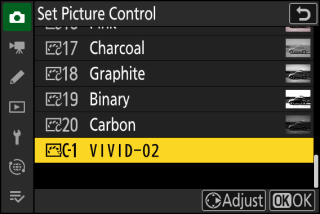
-
Picture Controlul presetat original pe care se bazează Picture Control personalizat este indicat de o pictogramă pe afișajul de editare. 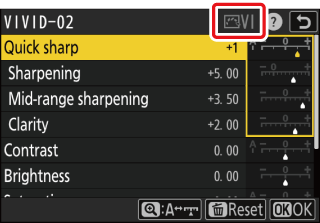
Opțiunile disponibile cu Picture Control personalizate sunt aceleași cu cele pe care sa bazat Picture Control personalizat.
Elementul [ ] din meniul [ ] poate fi folosit pentru a copia opțiuni de control imagine personalizate de pe cameră pe un card de memorie. De asemenea, puteți șterge Picture Control personalizate sau le puteți copia de pe un card de memorie pe cameră (cardul de memorie trebuie să fie introdus în Slot 1, deoarece cardurile de memorie introduse în Slot 2 nu vor fi detectate). 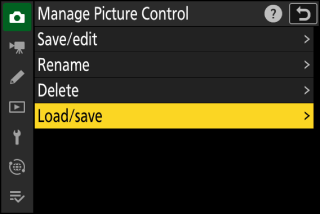
-
[ ]: Copiați (importați) comenzile de imagine personalizate de pe cardul de memorie pe cameră. Picture Controls sunt copiate în Picture Controls personalizate C-1 până la C-9 de pe cameră și pot fi denumite după cum doriți.
-
[ ]: Ștergeți opțiunile Picture Control personalizate selectate de pe cardul de memorie.
-
[ ]: Copiați (exportați) un Picture Control personalizat de pe cameră pe un card de memorie. Evidențiați o destinație (de la 1 la 99) pentru Picture Control selectat și apăsați J pentru a o exporta pe cardul de memorie.